
Часто мы забываем, что наши операционные системы предоставляют нам бесчисленные ярлыки, позволяющие каждый день проще и продуктивнее. Когда мне подарили мой первый продукт Apple, iPod Touch, одной из функций, которые я использовал больше всего, было создание умных альбомов, то есть папки, содержащей те песни, которые я предварительно определил с желаемыми параметрами (жанр, группа, если « Мне это нравится »и др.). То же самое можно сделать с элементами, которые есть в Finder, и они называются Умные папки.
Другими словами, это папки, в которых появятся элементы, которые мы хотим отобразить.
Следует учитывать два предыдущих аспекта:
- Мы должны подчеркнуть, что элементы не копируются в эту папку, в противном случае мы увидим это как прямой доступ.
- Обновления немедленно. Если новый элемент добавлен (или удален) в нашу команду и соответствует характеристикам смарт-папок, которые у нас есть, наша смарт-папка будет обновлена автоматически.
Например, одним из способов управления пространством на жестком диске является создать умную папку, содержащую очень большие элементы и заполнить мой жесткий диск. Для этого мы:
- Откройте Finder и в меню Файл нажмите: «Новая смарт-папка» или сочетание клавиш⌥⌘N
- Сделал это в Finder создается новая вкладка с именем Новая смарт-папкаИ кнопка плюс в панели, которая появляется чуть ниже.
- Нажмите на больше, и мы можем видеть различные характеристики поиска: имя, дату последнего открытия, дату создания и т. д. Выбираем тот, который нас интересует больше всего, а затем указываем подвыбор: Например, если мы говорим дату последнего открытия, мы должны указать последние X дней.
- Не бойся, у нас есть больше возможностей, но они находятся на последний вариант «другое» где мы можем выбрать вариант моего примера: Размер а в подвыборке указать размер больше 1 ГБ.
- Наконец, не забудьте сохранить Папка, чтобы не запускать процесс снова. Нажмите кнопку Сохранить под вкладкой. Также после нажатия он позволяет сохранить папку на боковой панели для быстрого доступа.
Возможности могут быть безграничными, осталось немного навыков и познакомьтесь со смарт-папками.
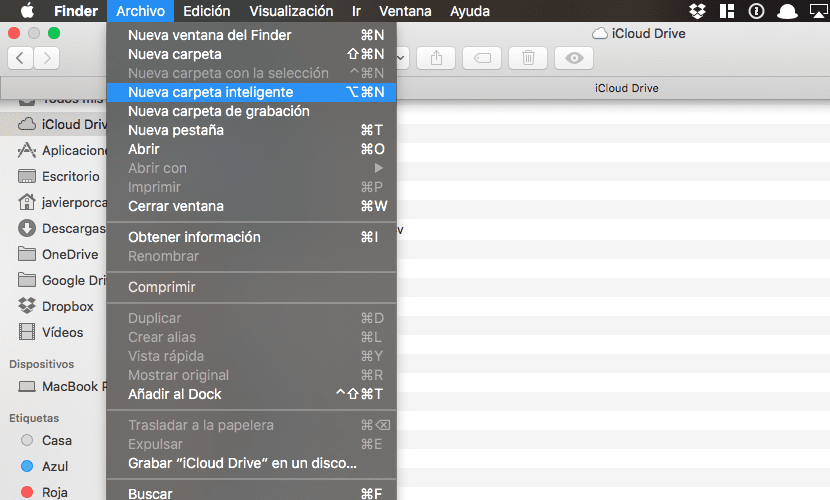
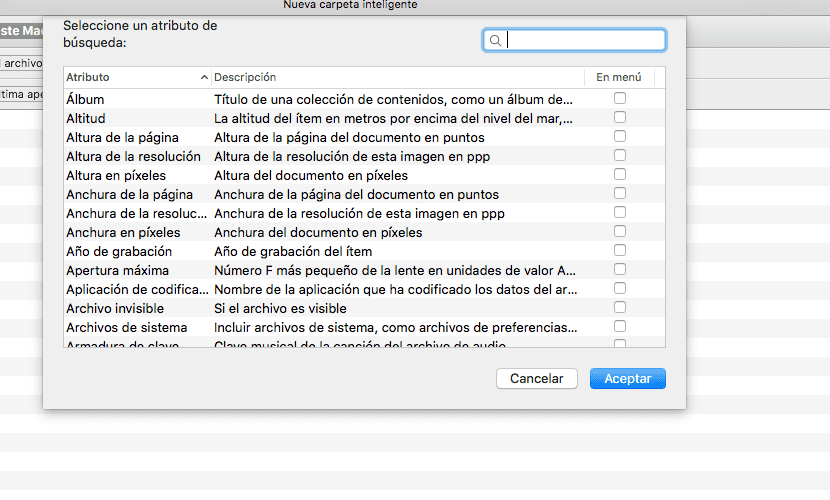
Хорошо, хорошо, очень хорошо! больше подобных вещей и меньше чуши про цвет iphone, который выйдет в 2019 году.
Поздравляю.